Assunto
- #Mosaico em áreas específicas
- #Efeito de mosaico
- #Proteção de dados pessoais
- #Paint
- #Edição de fotos
Criado: 2024-04-28
Criado: 2024-04-28 18:21
Nos dias de hoje, a privacidade de dados tornou-se extremamente importante.
Por isso, muitas vezes precisamos aplicar mosaicos em rostos em fotos ou em partes de capturas de tela. Vou explicar como fazer isso de forma simples.
![Como aplicar o efeito de mosaico usando o [Paint]](https://cdn.durumis.com/image/flj75578-1hshu5ka5?width=660)
Como aplicar o efeito de mosaico usando o [Paint]
Se você usa um PC com Windows, pode usar o Paint, que já vem instalado, para criar mosaicos.
1. Abra o Paint.
2. Carregue a imagem na qual deseja criar o mosaico usando [Arquivo] → [Abrir].
3. Clique na caixa [Selecionar] no canto superior esquerdo.
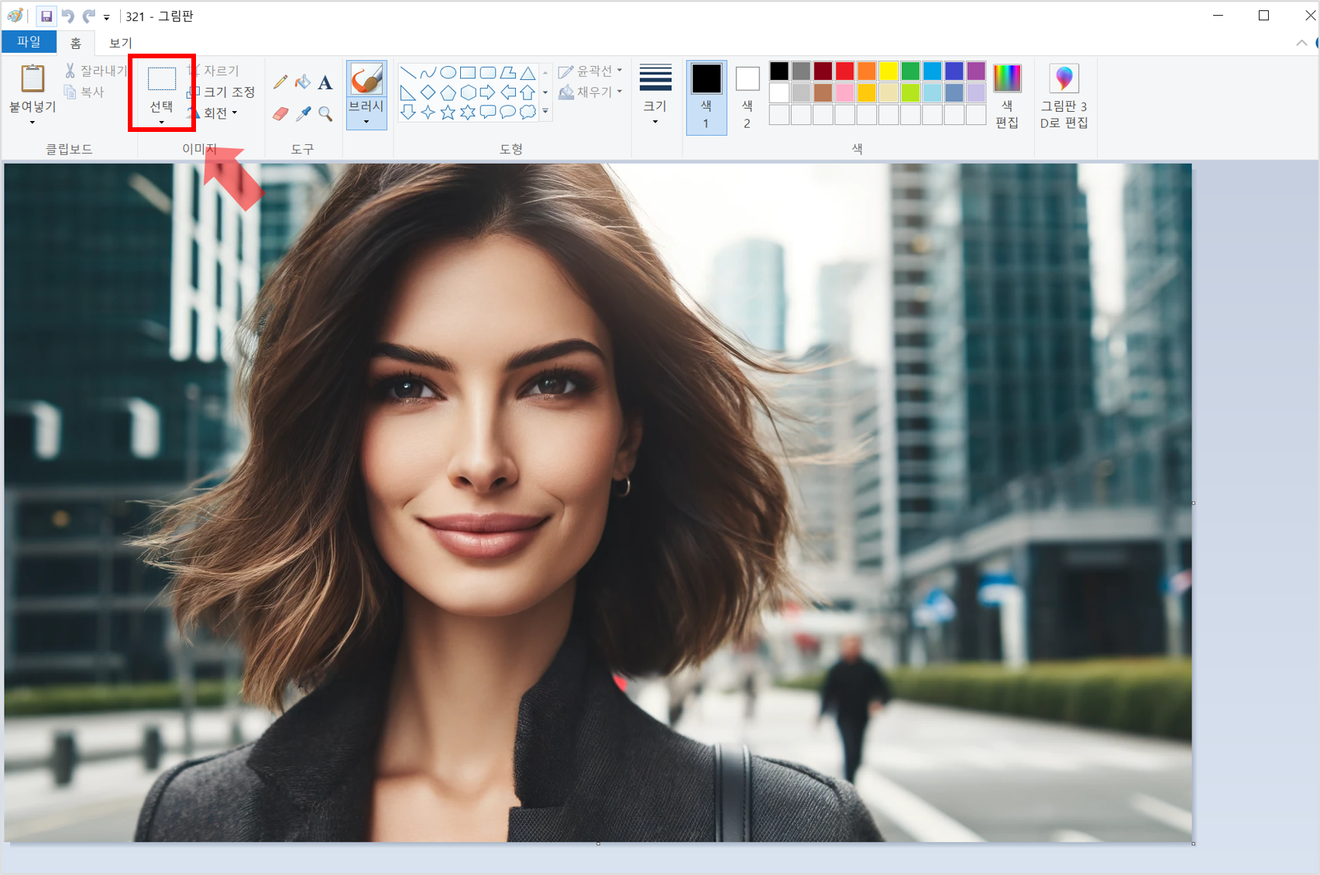
Método de aplicação de mosaico usando o Paint - Fonte da imagem: Dall-E 2
4. Você poderá selecionar uma área. Vamos selecionar todo o rosto.
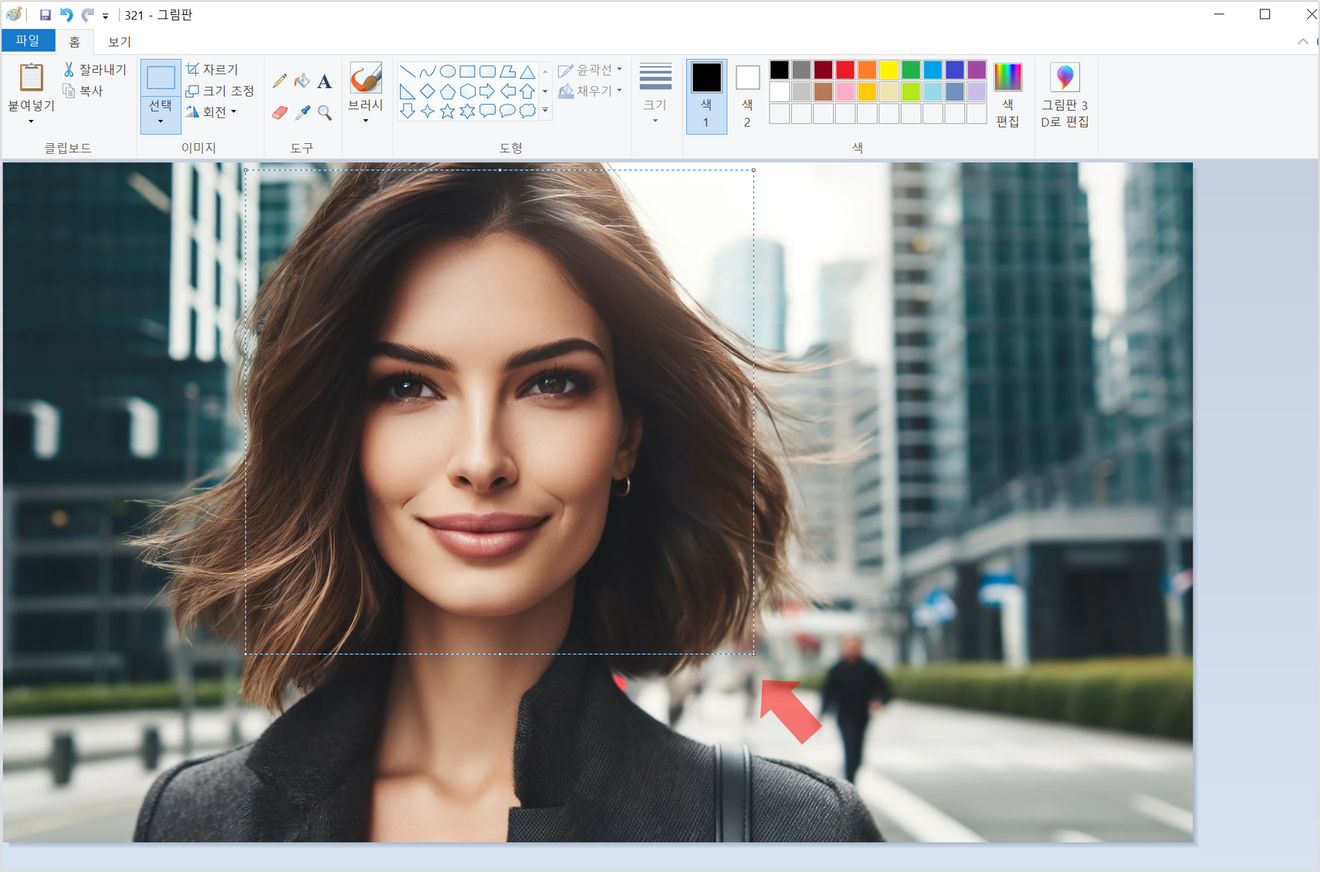
5. Na área selecionada, pressione [Ctrl+(-)menos] 4 vezes.

6. Na área selecionada, pressione [Ctrl+(+)mais] 4 vezes novamente.
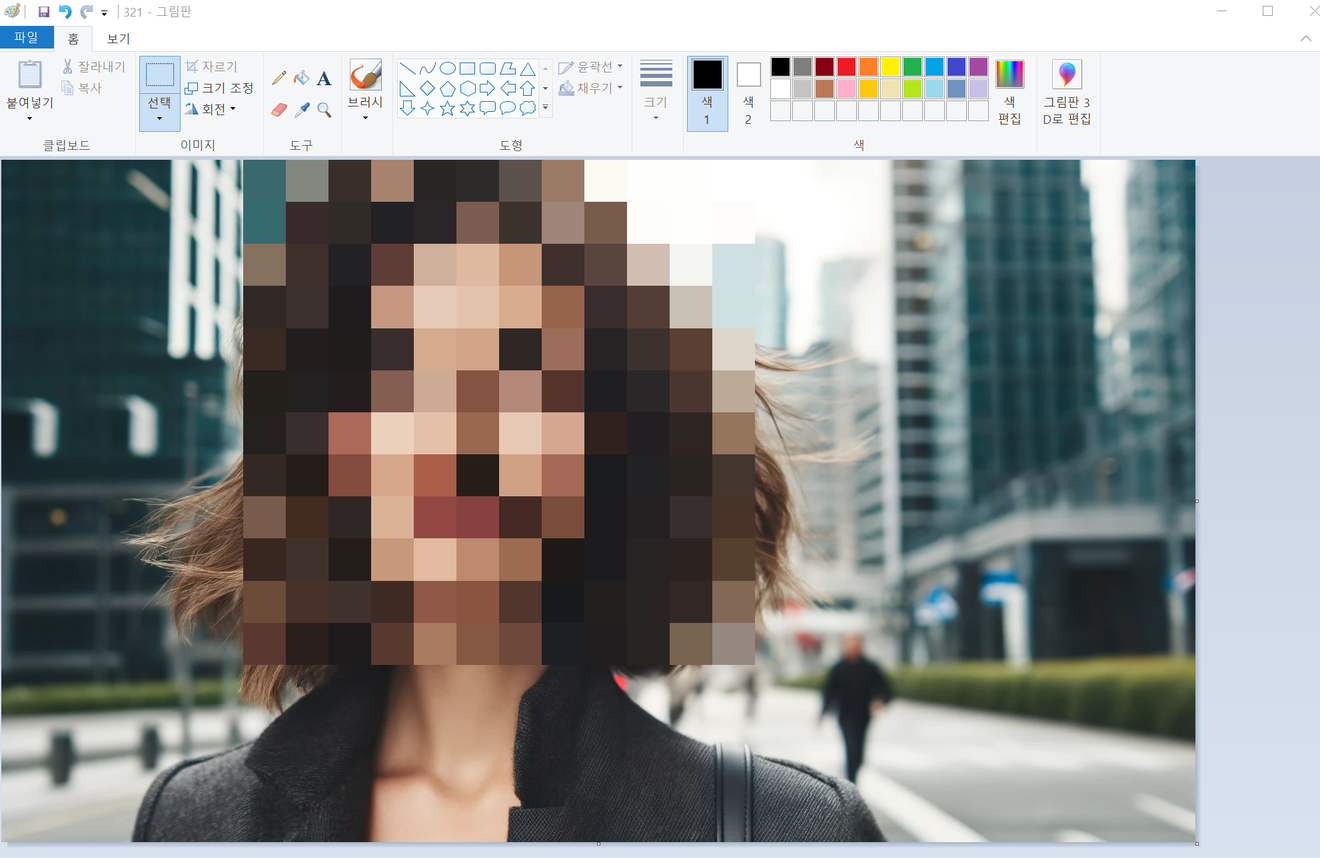
7. Pronto! Agora, salve o arquivo usando [Salvar como] e pronto.
Mas nem sempre podemos aplicar o mosaico em formato retangular, certo?!
1. Ao clicar no botão [Selecionar], você pode escolher o formato da seleção. Clique em [Seleção livre].
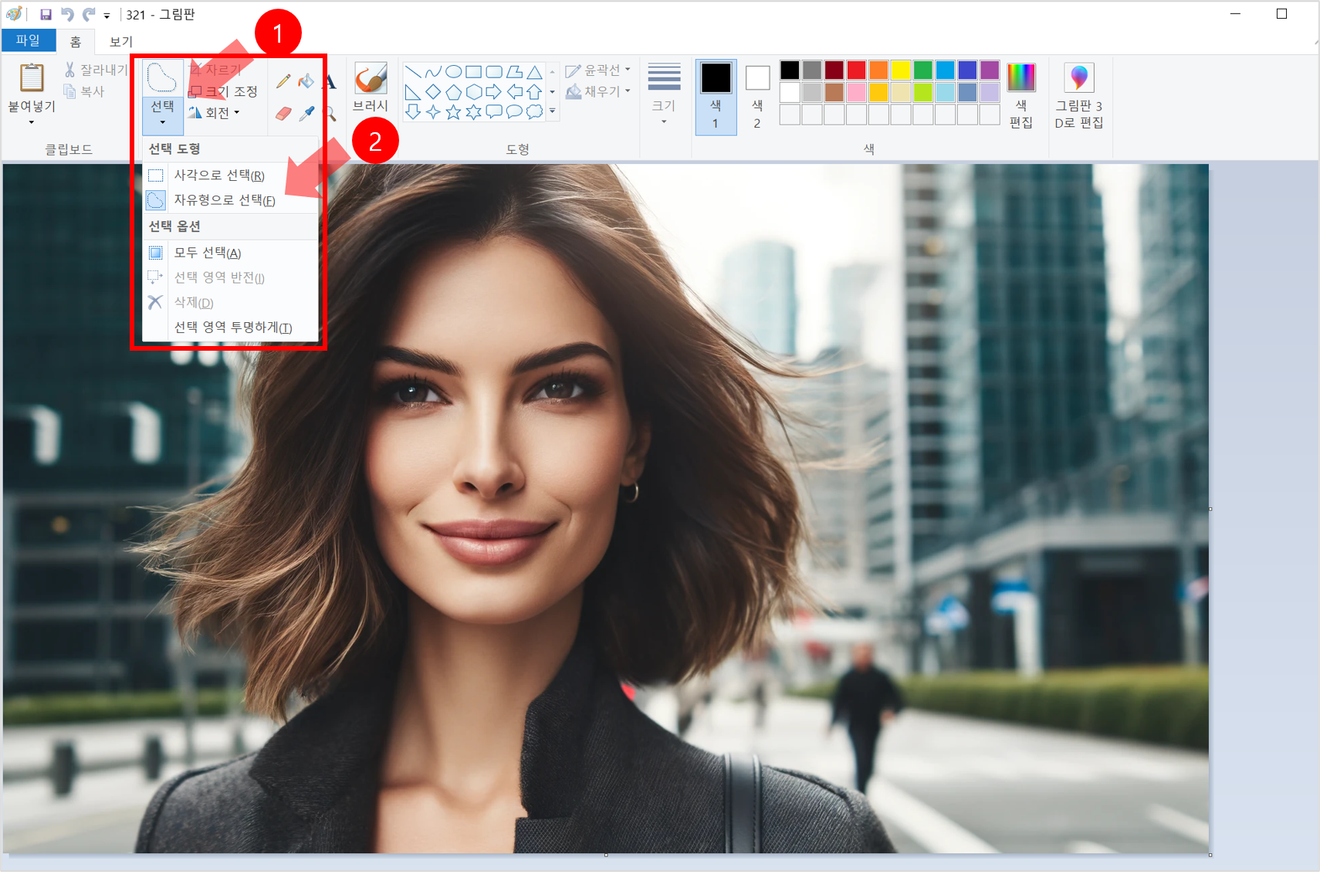
2. Você poderá selecionar uma área. Vamos desenhar apenas a área do rosto, excluindo o cabelo.
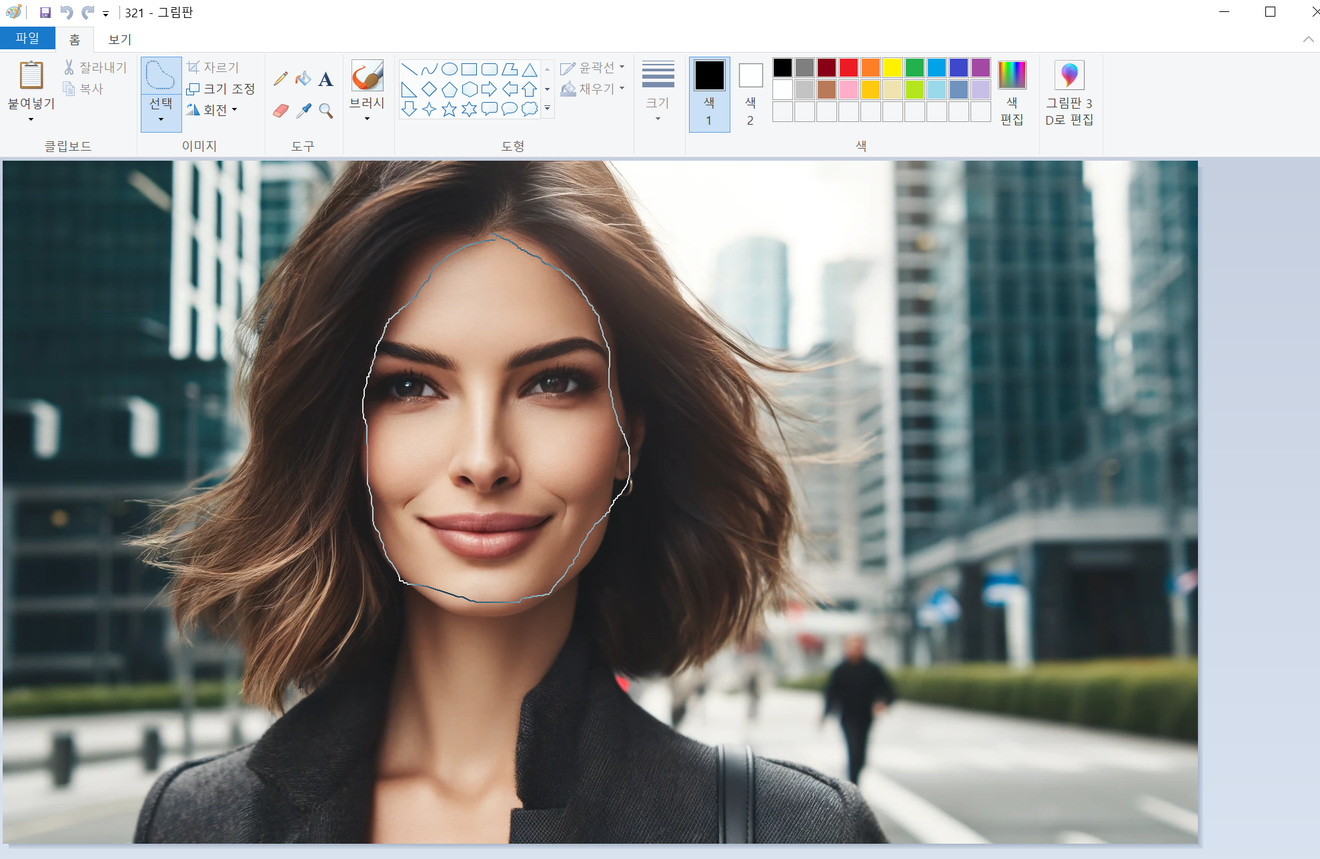
3. Da mesma forma, na área selecionada, pressione [Ctrl+(-)menos] 5 vezes e depois [Ctrl+(+)mais] 5 vezes.
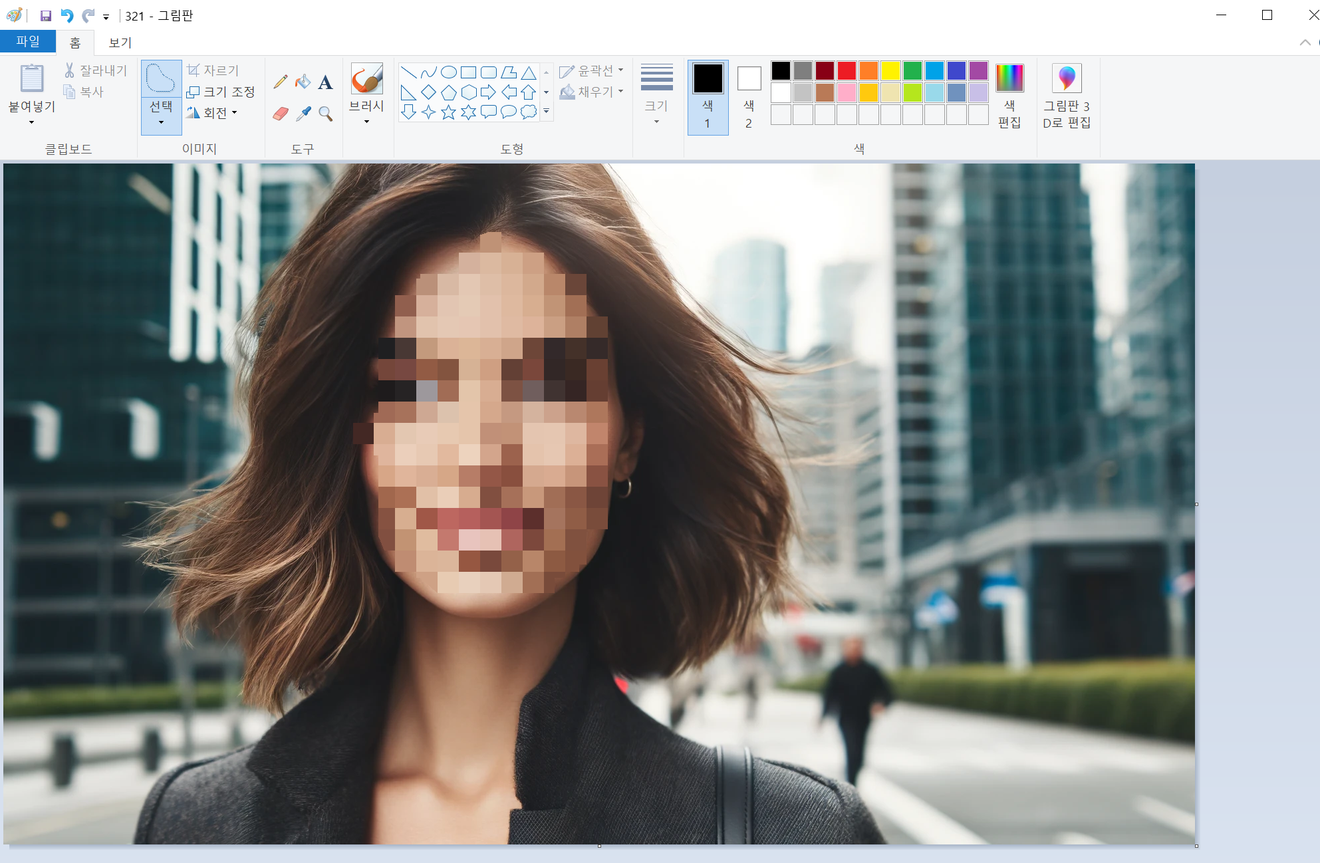
4. Assim, você poderá ver que o mosaico foi aplicado apenas no contorno do rosto, excluindo o cabelo.
5. Pronto! Salve o arquivo usando [Salvar como] e pronto.
DICA: Recomendo fortemente o uso de teclas de atalho. Existe a opção de diminuir e aumentar o tamanho usando o mouse, mas é mais difícil acertar o tamanho desejado. Se o mosaico não estiver bom, você pode aumentar o número de vezes que pressiona as teclas '-+' (4 a 6 vezes) também.
Comentários0